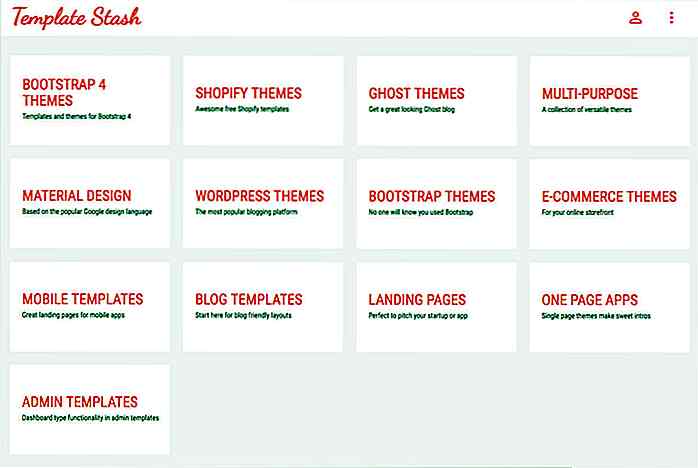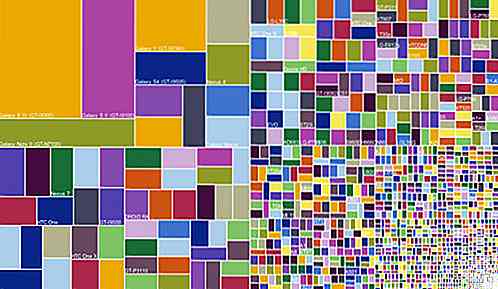es.hideout-lastation.com
es.hideout-lastation.com
8 herramientas para personalizar tu Windows 10
Windows 10 ofrece muchas opciones de personalización, pero son difíciles de acceder o requieren retoques con el registro de Windows . Afortunadamente, hay muchas herramientas de terceros que pueden facilitar la personalización de Windows 10 con solo unos pocos clics.
En la publicación de hoy, enumeraremos 8 herramientas que puede usar para personalizar Windows 10 de acuerdo con su gusto . Si usted es un usuario profesional de Windows o un principiante, estas herramientas deberían ayudarlo a obtener la mejor experiencia de Windows.
1. Winaero Tweaker
Winaero Tweaker básicamente ofrece un conjunto de prácticas funciones y ajustes de Windows en una sola interfaz. Se ha actualizado para Windows 10, por lo que la mayoría de los ajustes que verá se centrarán en corregir las molestias de Windows 10. Desde configuraciones ocultas hasta ajustes de registro, Winaero tiene todo lo necesario para personalizar Windows 10 como prefiera.
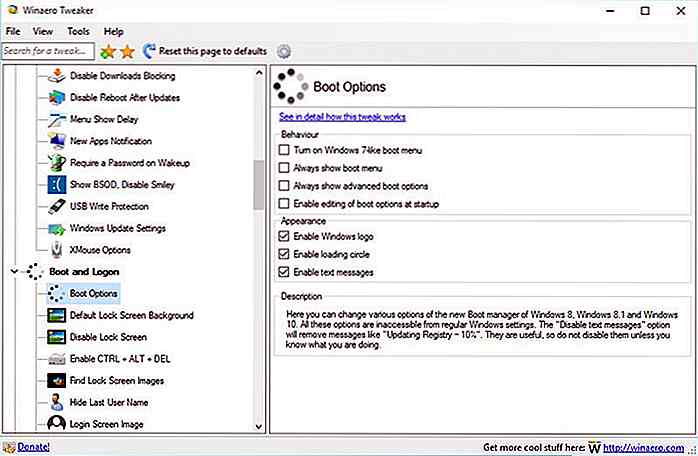 Algunas de sus opciones de personalización incluyen barra de título de color, control de animaciones, cambio de estilo de icono, desactivar Aero Shake / Aero Snap, detener Windows 10 para reiniciar después de actualizaciones, habilitar protección de escritura USB, configurar ajustes de actualización de Windows, personalizar configuraciones de mouse ocultas, configurar inicio avanzado opciones, cambiar el fondo de la pantalla de bloqueo o deshabilitar la pantalla bloqueada, ver el tiempo de inicio de sesión pasado, deshabilitar el centro de acción, desactivar mosaicos en vivo, agregar planes de energía en el menú contextual y docenas de otros ajustes útiles.
Algunas de sus opciones de personalización incluyen barra de título de color, control de animaciones, cambio de estilo de icono, desactivar Aero Shake / Aero Snap, detener Windows 10 para reiniciar después de actualizaciones, habilitar protección de escritura USB, configurar ajustes de actualización de Windows, personalizar configuraciones de mouse ocultas, configurar inicio avanzado opciones, cambiar el fondo de la pantalla de bloqueo o deshabilitar la pantalla bloqueada, ver el tiempo de inicio de sesión pasado, deshabilitar el centro de acción, desactivar mosaicos en vivo, agregar planes de energía en el menú contextual y docenas de otros ajustes útiles.No debería tener ningún problema para configurar estas opciones, ya que cada opción tiene una descripción detallada de lo que hace y el impacto negativo que podría tener.
2. MyFolders
Una herramienta simple pero muy útil, MyFolders agrega una entrada en el menú contextual desde la que puede acceder fácilmente a todas sus carpetas favoritas . Su interfaz le permite agregar las carpetas y administrar su ubicación en el menú contextual.
Una vez que se hayan agregado todas las carpetas, haga clic derecho en cualquier lugar y coloque el cursor del mouse sobre la entrada "MyFolders" . Pase a la opción "Ir a" y verá todas las carpetas que ha agregado. Puede hacer clic en cualquier carpeta para abrirla rápidamente.
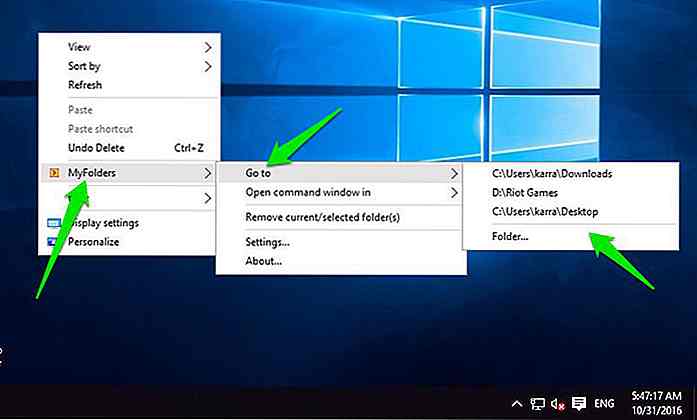 También puede agregar o eliminar carpetas haciendo clic derecho en la carpeta y seleccionando "Agregar / Eliminar carpeta". Además, también hay una opción para abrir una ventana de símbolo del sistema en carpetas seleccionadas del mismo menú.
También puede agregar o eliminar carpetas haciendo clic derecho en la carpeta y seleccionando "Agregar / Eliminar carpeta". Además, también hay una opción para abrir una ventana de símbolo del sistema en carpetas seleccionadas del mismo menú.Si desea acceder rápidamente a diferentes carpetas, MyFolders es perfecto para usted.
3. Ultimate Windows Tweaker
Fiel a su nombre, Ultimate Windows Tweaker es el abuelo de todas las herramientas de personalización para Windows 10 .
Tiene una gran cantidad de opciones para personalizar la interfaz de Windows 10, aumentar el rendimiento, mejorar la seguridad y la privacidad, agregar funciones y accesos directos al menú contextual y controlar el comportamiento de la cuenta de usuario.
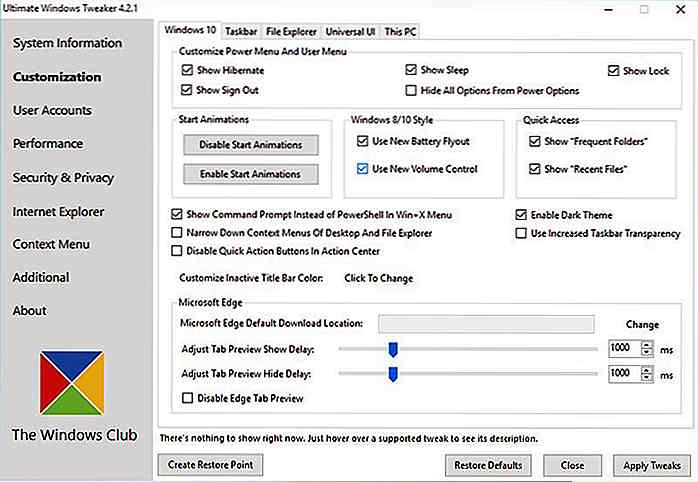 Algunos de sus ajustes notables incluyen, agregar la opción de hibernación en el menú de energía, controlar animaciones de Windows, configurar Microsoft Edge, eliminar elementos de la barra de tareas, cambiar los colores del menú, eliminar el archivo de paginación al apagar, deshabilitar la pantalla de bloqueo, controlar las notificaciones, agregar / quitar elementos de Esto PC, apague los servicios no requeridos, desactive los programas clave del sistema, deshabilite el seguimiento, personalice la barra de desplazamiento y mucho más.
Algunos de sus ajustes notables incluyen, agregar la opción de hibernación en el menú de energía, controlar animaciones de Windows, configurar Microsoft Edge, eliminar elementos de la barra de tareas, cambiar los colores del menú, eliminar el archivo de paginación al apagar, deshabilitar la pantalla de bloqueo, controlar las notificaciones, agregar / quitar elementos de Esto PC, apague los servicios no requeridos, desactive los programas clave del sistema, deshabilite el seguimiento, personalice la barra de desplazamiento y mucho más.Similar a Winaero Tweaker, Ultimate Windows Tweaker también muestra una descripción de cada función y lo que hace. Todo lo que necesita hacer es colocar el cursor del mouse sobre la opción .
4. Start10
Esta es su herramienta todo en uno para personalizar el menú Inicio de Windows 10 . Puede cambiar el aspecto del Menú de Inicio al Menú de Inicio de Windows 7 o algo similar, pero con un toque moderno. Alternativamente, puede cambiar el color de fondo y utilizar diferentes temas del menú de inicio para que parezca fuera de este mundo.
También hay iconos geniales del menú de inicio para elegir, como riesgo biológico (ver a continuación), sonar, Windows 8; incluso puedes subir una foto personalizada si quieres.
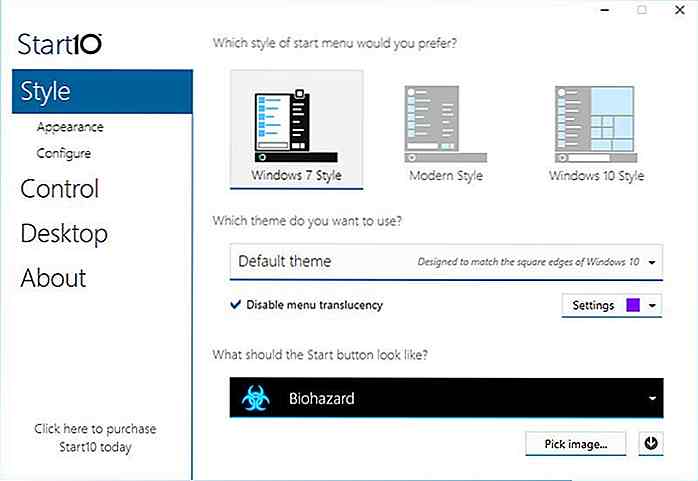 Además de la apariencia, también puede configurar qué mostrar en el menú Inicio, la cantidad de elementos que se mostrarán, el tamaño y la ubicación del artículo. Usted tiene control total sobre la transparencia de los elementos del menú de inicio y el fondo.
Además de la apariencia, también puede configurar qué mostrar en el menú Inicio, la cantidad de elementos que se mostrarán, el tamaño y la ubicación del artículo. Usted tiene control total sobre la transparencia de los elementos del menú de inicio y el fondo.Start10 es un programa pago con una prueba gratuita de 30 días. Después de la prueba gratuita de 30 días, si te gusta, puedes comprar el programa por $ 4.99.
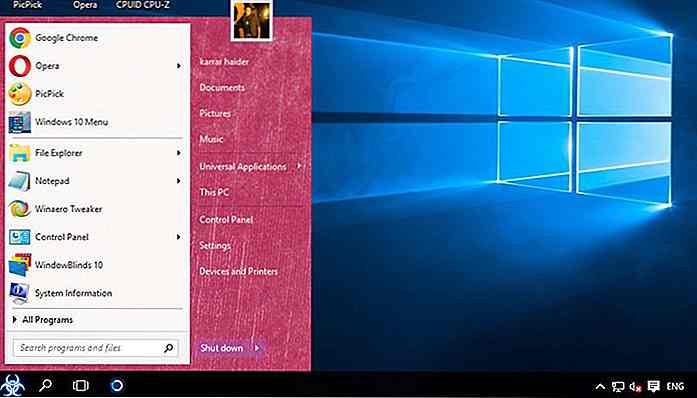 5. 7+ Tweaker de la barra de tareas
5. 7+ Tweaker de la barra de tareas 7+ Taskbar Tweaker te permite personalizar la barra de tareas de Windows 10 para hacerlo más interactivo . Puede cambiar las funciones de los botones actuales y configurar cómo los botones del mouse deberían interactuar con la barra de tareas .
Le permite cambiar la vista previa en miniatura, configurar lo que sucede cuando hace clic en los elementos de la barra de tareas, administra la agrupación, configura la interacción de la rueda del mouse con los elementos de la barra de tareas y más.
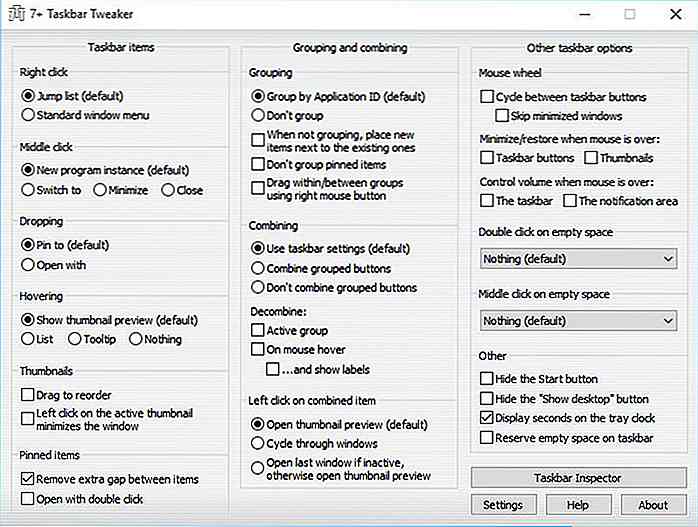 También puede agregar más funciones que puede activar haciendo doble clic o haciendo clic en medio en un espacio vacío en la barra de tareas. Las funciones que puede agregar incluyen mostrar el escritorio, abrir el administrador de tareas, silenciar el volumen, ocultar la barra de tareas y abrir el menú de inicio. También puede eliminar el menú Inicio y mostrar los botones del escritorio desde la barra de tareas.
También puede agregar más funciones que puede activar haciendo doble clic o haciendo clic en medio en un espacio vacío en la barra de tareas. Las funciones que puede agregar incluyen mostrar el escritorio, abrir el administrador de tareas, silenciar el volumen, ocultar la barra de tareas y abrir el menú de inicio. También puede eliminar el menú Inicio y mostrar los botones del escritorio desde la barra de tareas.6. RocketDock
Un software de acoplamiento es imprescindible para cualquier usuario avanzado de Windows. Este software le permite agregar aplicaciones y archivos a un muelle que le permiten acceder rápidamente a ellos desde cualquier lugar .
Cuando se trata de software de acoplamiento, juro por RocketDock por sus increíbles opciones de personalización y su base interactiva . Puede mover el dock en cualquier lugar que desee (prefiero el lado izquierdo) y controlar cómo mostrar los elementos dentro del dock.
 Puede configurar la opacidad del dock, usar diferentes temas, cambiar el tamaño y las fuentes, cambiar el estilo de visualización, ocultar automáticamente el dock, cambiar el color de la fuente y mucho más. Lo mejor de todo es que tiene soporte para docenas de complementos de terceros para mejorar su funcionalidad, como crear muelles múltiples, agregar reloj y agregar muchas otras funciones de Windows en el dock.
Puede configurar la opacidad del dock, usar diferentes temas, cambiar el tamaño y las fuentes, cambiar el estilo de visualización, ocultar automáticamente el dock, cambiar el color de la fuente y mucho más. Lo mejor de todo es que tiene soporte para docenas de complementos de terceros para mejorar su funcionalidad, como crear muelles múltiples, agregar reloj y agregar muchas otras funciones de Windows en el dock.7. WindowBlinds
De los creadores de Start10 viene WindowBlinds que le permite establecer máscaras personalizadas para Windows 10 . Estas máscaras cambiarán completamente el aspecto de Windows, botones, aplicaciones, fuentes, iconos y muchos otros aspectos visuales de Windows 10.
WindowBlinds viene con 12 máscaras incorporadas que son completamente personalizables . Puede cambiar el color, la transparencia, las fuentes, agregar texturas y más.
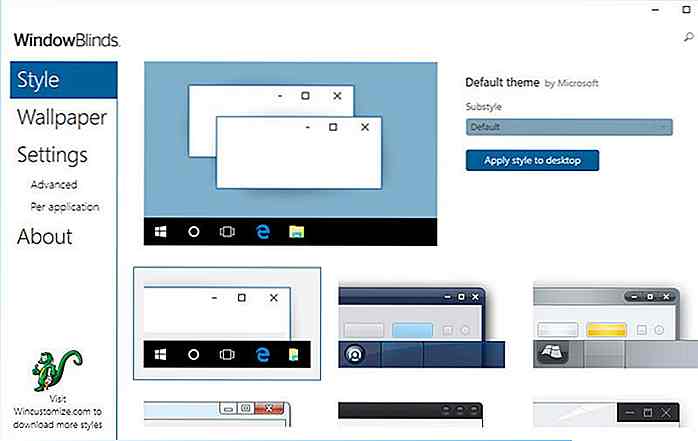 Si estas máscaras no son suficientes para usted, también puede obtener miles de máscaras nuevas de WinCustomize.com . Las máscaras son realmente increíbles, pero algunas de las realmente buenas cuestan entre $ 3 y $ 9.
Si estas máscaras no son suficientes para usted, también puede obtener miles de máscaras nuevas de WinCustomize.com . Las máscaras son realmente increíbles, pero algunas de las realmente buenas cuestan entre $ 3 y $ 9.WindowBlinds también tiene configuraciones para personalizar qué partes de la máscara se deben aplicar, como por ejemplo, puede elegir aplicar todos los aspectos de la máscara, excepto los iconos . Similar a Start10, WindowBlinds es también una herramienta paga que cuesta $ 9.99 después del período de prueba.
8. Personalizador Dios
Esta herramienta se trata de personalizar los íconos de Windows 10 a su gusto. Básicamente, CustomizerGod abrirá todos los íconos disponibles en Windows en un solo lugar.
Después de eso, puede seleccionar el que desea cambiar y hacer clic en el botón "Cambiar" a continuación para cargar un nuevo ícono con el que desea cambiarlo. También puede controlar el tamaño de los iconos, tanto los actuales como los cargados.
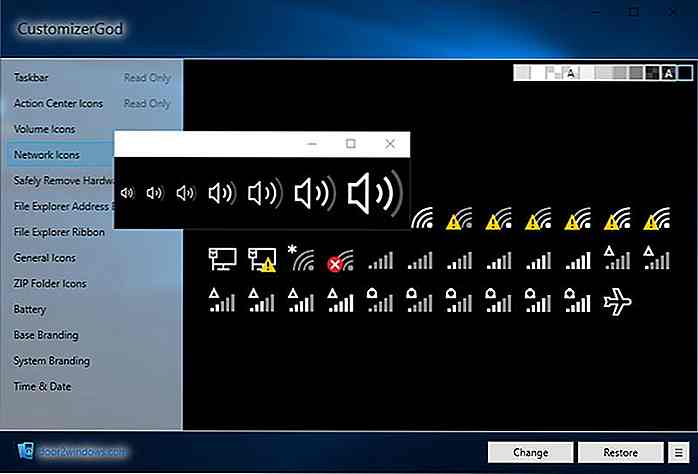 Los iconos se muestran por categorías como barra de tareas, iconos de volumen, iconos de red, iconos de carpetas, iconos de batería e iconos generales, etc. Además, el archivo de iconos debe estar en formato PNG, JPG o BMP y preferiblemente en tamaño 64 × 64 .
Los iconos se muestran por categorías como barra de tareas, iconos de volumen, iconos de red, iconos de carpetas, iconos de batería e iconos generales, etc. Además, el archivo de iconos debe estar en formato PNG, JPG o BMP y preferiblemente en tamaño 64 × 64 .Si conoce otras herramientas geniales para personalizar Windows 10, comparta con nosotros en los comentarios.
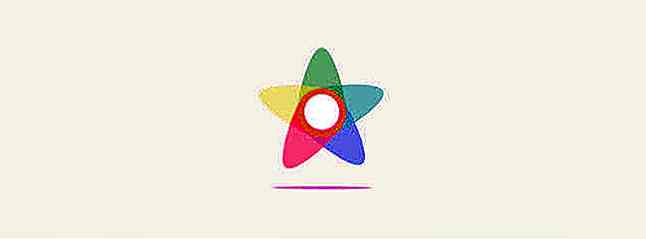
Animación CSS3: creación de una salida de ventilador con efecto de rebote con Bezier Curve
¿Sabía que las transformaciones geométricas agregadas a los elementos HTML con la propiedad de transform CSS, como la escala, la inclinación y la rotación pueden ser animadas? ? Se pueden @keyframes utilizando la propiedad de transition y animaciones de @keyframes, pero lo que es aún más @keyframes es que las transformaciones animadas pueden tomarse una muesca con la adición de un pequeño efecto de rebote, usando la función de temporización cubic-bezier() .En pocas p
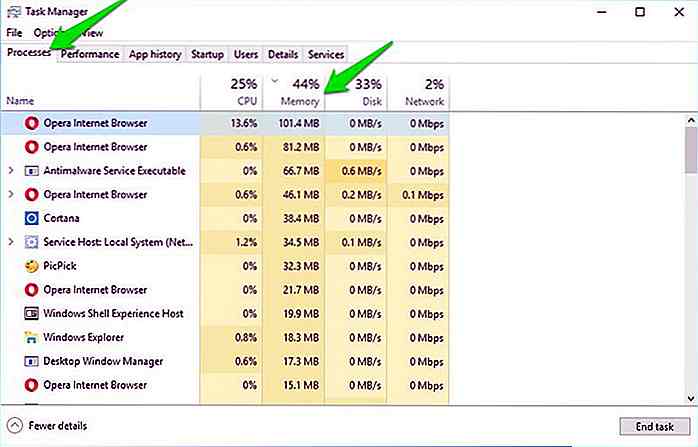
Cómo solucionar problemas de pérdida de memoria de Windows 10
Después de actualizar a Windows 10 Creators Update, noté que mi uso de RAM aumentaba hasta un 80% después de apenas 30 minutos de uso. Revisé algunos foros en línea y me di cuenta de que mucha gente enfrenta problemas de pérdida de memoria en Windows 10 .Después de probar múltiples soluciones finalmente logré reducir mi uso de RAM a un nivel razonable. Entonce